Microsoft は、AI 駆動の機能を統合することで、従来の Windows メモ帳アプリケーションを強化しています。改良されたメモ帳は、Microsoft のサーバーでコンテンツを処理することで、テキストの長さ、形式、トーンを調整できます。このような機能は、プライバシーを重視するユーザーには受け入れられないかもしれません。さらに懸念されるのは、Microsoft がこれらの AI 強化機能へのアクセスに料金を課す可能性があるという兆候があることです。ありがたいことに、これらの機能のないメモ帳の以前のバージョンに戻すのは非常に簡単です。
- キーボードショートカットを使用して設定アプリケーションを起動し
Win + I、「アプリ」を選択します。
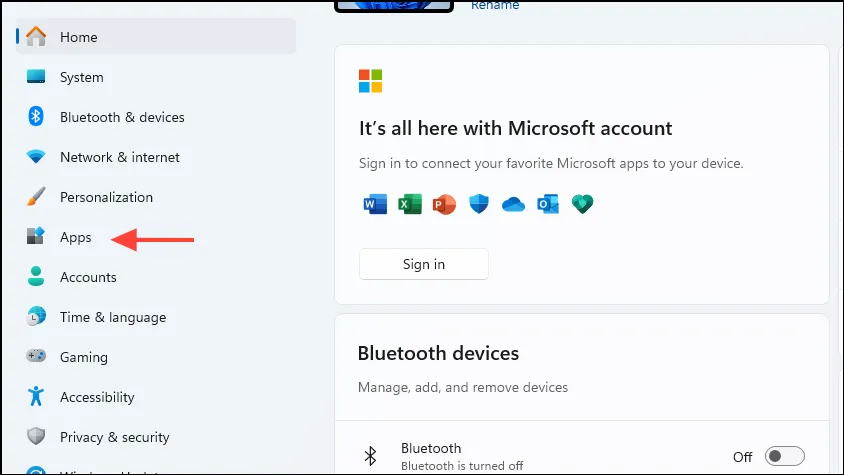
- アプリメニューから「アプリの詳細設定」を選択します。
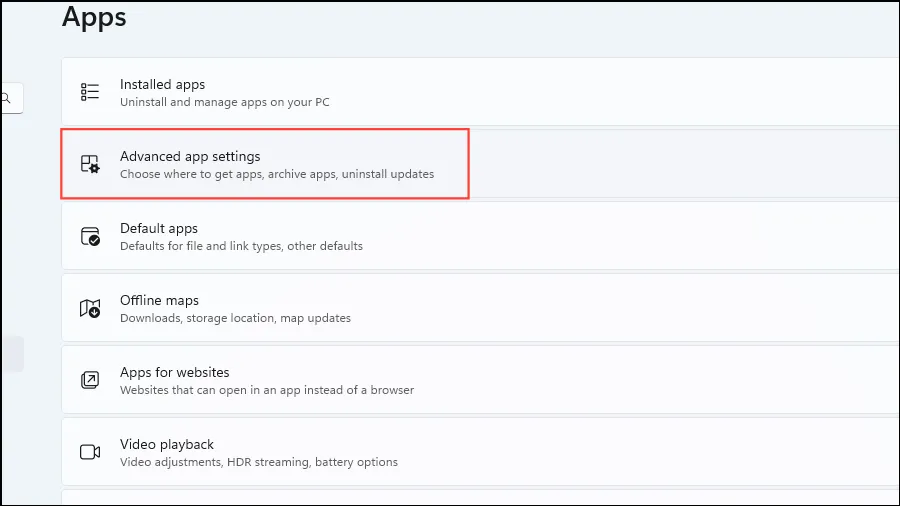
- 次のページで、「アプリ実行エイリアス」をクリックします。
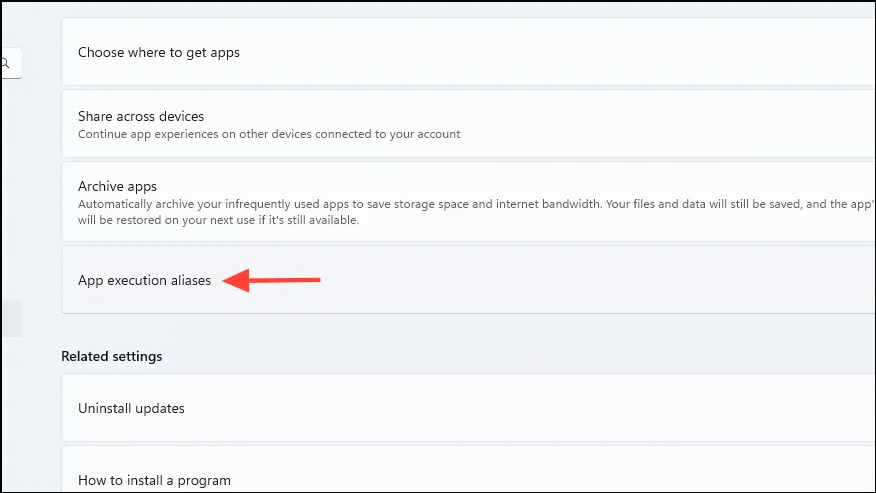
- リスト内のメモ帳のエントリを見つけて、右側のスイッチをオフに切り替えます。
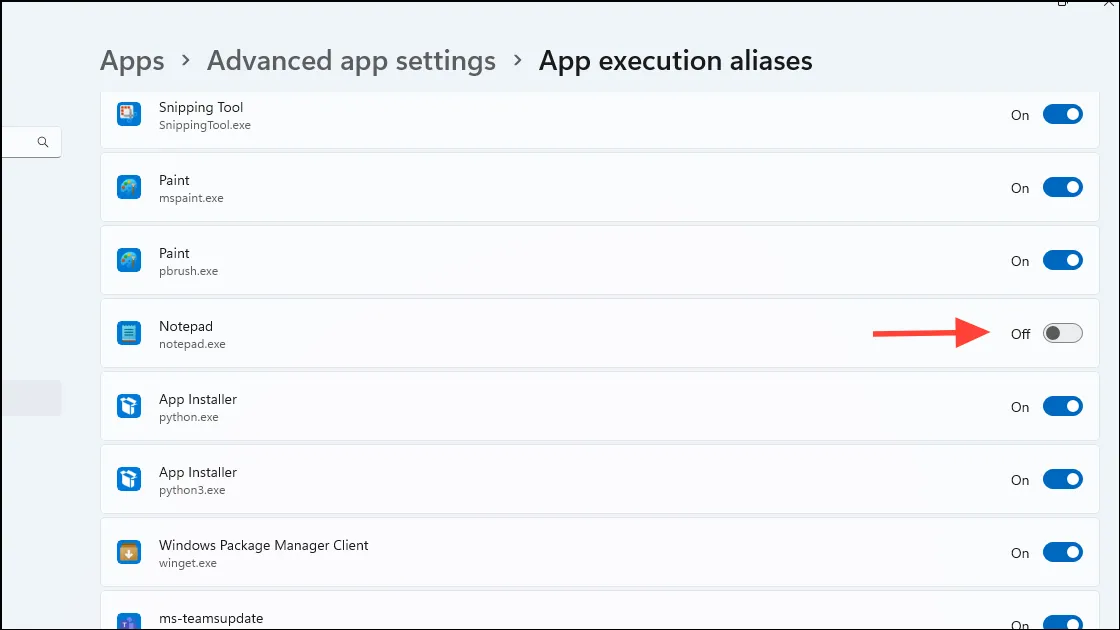
- クラシック メモ帳にアクセスするには、[実行] ダイアログを開きます。これを行うには、 を押す
Win + Rか、スタート ボタンを右クリックして [実行] を選択します。
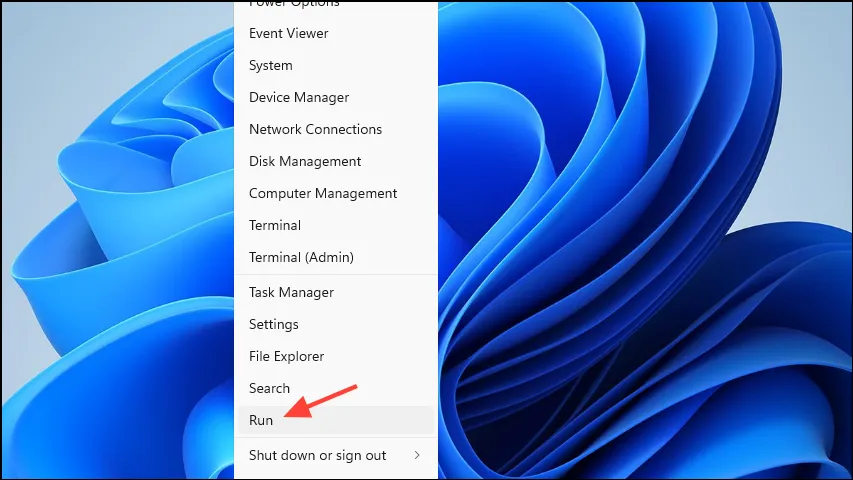
- [実行] ダイアログ ボックスで、入力し
notepad.exeて Enter キーを押します。
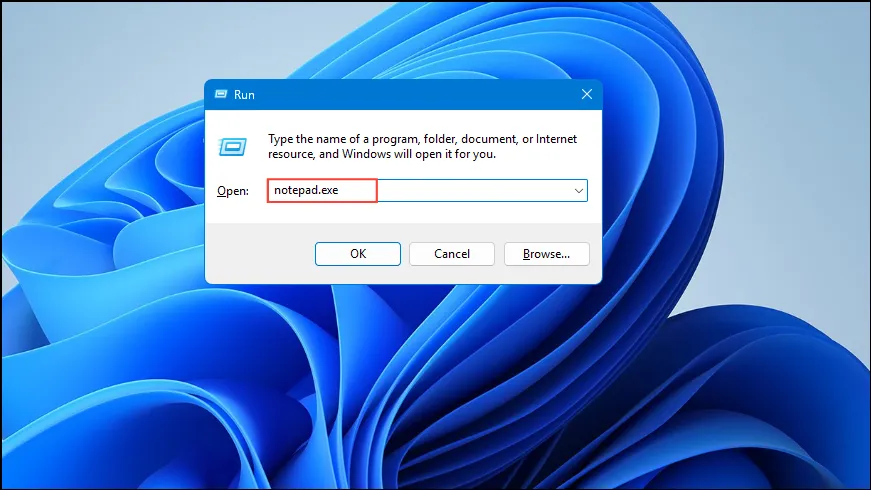
- 従来のバージョンのメモ帳が画面に表示されます。
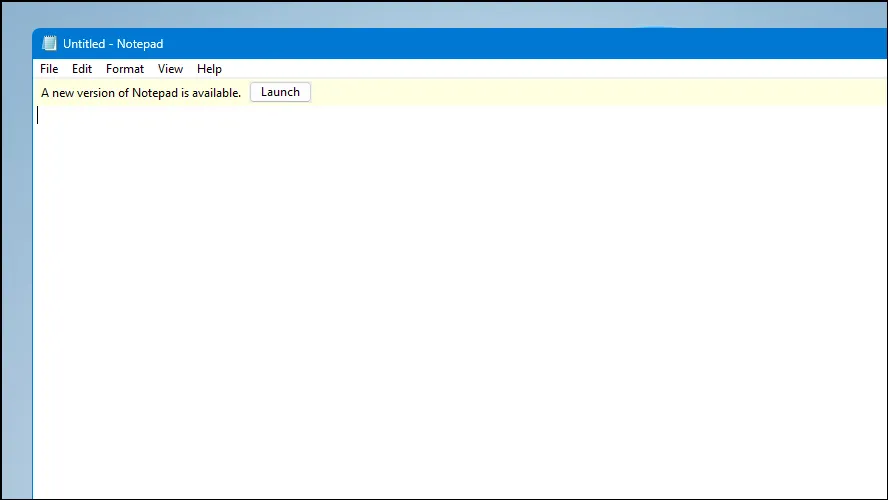
重要な注意事項
- スタート メニューからメモ帳にアクセスすると、従来のバージョンではなく更新されたバージョンが起動します。
- 従来のメモ帳のショートカットを作成するには、デスクトップの空白領域を右クリックし、「新規」を選択してから「ショートカット」を選択します。
notepad.exe場所フィールドに入力します。
コメントを残す